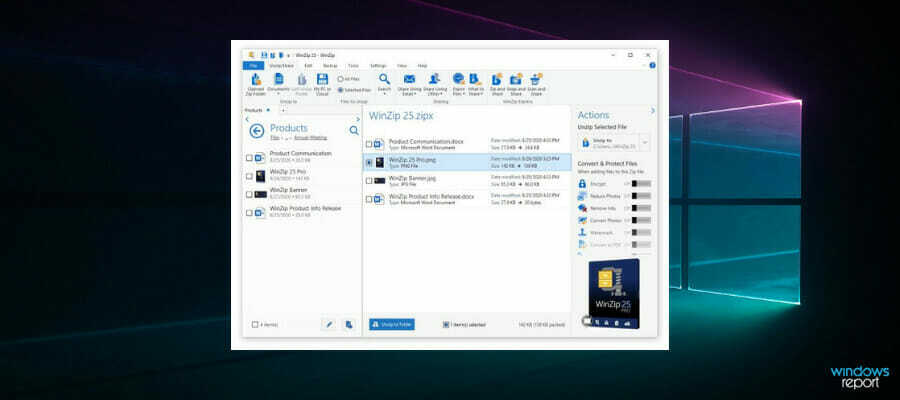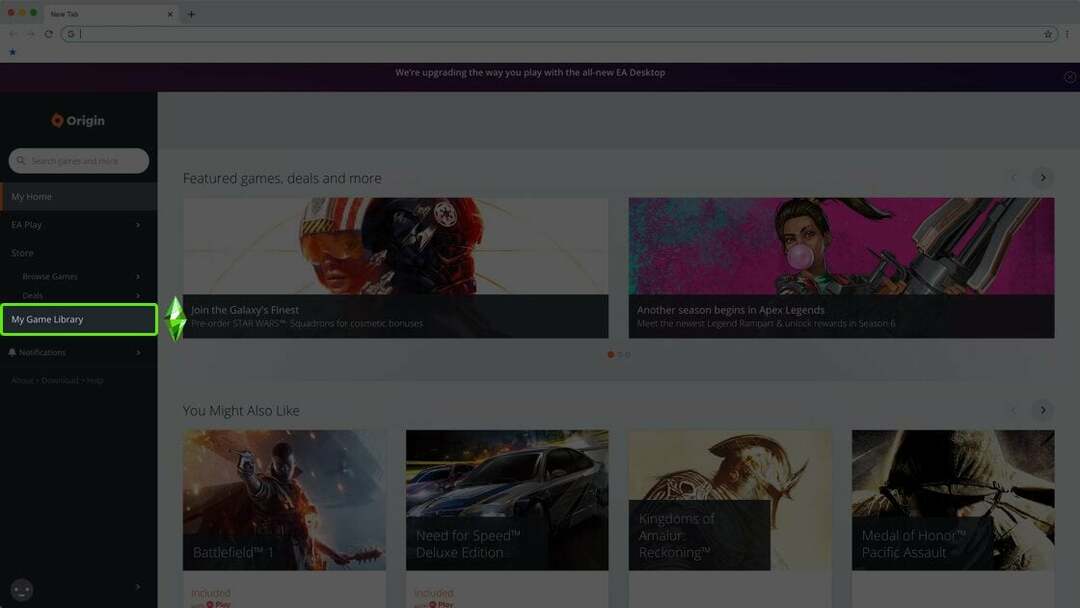- Hatékony tippeket keres a 9996-os HP illesztőprogram hibájának megoldásához Windows PC-jén?
- Ebben az esetben újra kell telepítenie az elavult illesztőprogramokat, vagy meg kell győződnie arról, hogy a számítógép megfelel-e a rendszer követelményeinek.
- Mivel mindig a legjobbat akarja, ne habozzon ellenőrizni ezeket nagyszerű HP monitorok, amelyeket megvásárolhat.
- Szánjon rá időt, hogy ellátogasson a mi oldalunkra Windows 10 hibák Hub hogy még több egyedi megoldást találjon az alkalmazásra.

- Töltse le most ingyen a DriverFix alkalmazást (biztonságos letöltés)
- Indítsa el a programot, és nyomja meg a gombot Letapogatás ikon
- Várja meg a vizsgálat befejezését, és kezdje el telepíteni a szükséges illesztőprogramokat
- A DriverFix-et sikeresen letöltötte 0 olvasók ebben a hónapban.
Ha egy frissítés a HP nem telepíthető a Windows 10 számítógépére, valószínűleg a 9996-os rendszerhibát kapja.
Ez a figyelmeztetés alapértelmezés szerint megjelenik, és a frissítési folyamat során felmerült általános problémát jelzi.
Tehát csak ez alapján hiba A kód meglehetősen bonyolult a tényleges probléma elkülönítésére és a megfelelő hibaelhárítási megoldások megtalálására.
Ezért vagyunk itt, hogy segítsünk Önnek. Ebben a cikkben megpróbáljuk megtalálni a legjobb módszereket, amelyekkel a HP megszólíthat sofőr 9996-os hiba.
Hogyan lehet kijavítani a HP illesztőprogram 9996 hibáját Windows 10 rendszeren?
- Frissítse az illesztőprogramokat a számítógépén
- Győződjön meg arról, hogy a megfelelő szoftvert telepítette a számítógépére
- Előfordulhat, hogy számítógépe nem felel meg bizonyos rendszerkövetelményeknek
- Távolítsa el és telepítse újra az elavult illesztőprogramokat
- Alkalmazza azokat a Windows 10 rendszerfrissítéseket, amelyek valószínűleg az Ön jóváhagyására várnak
- Távolítsa el a nemrég telepített Windows 10 rendszerfrissítést
1. Frissítse az illesztőprogramokat a számítógépén
- A számítógépén kattintson a jobb gombbal a Rajt ikon.
- A megjelenő listában kattintson a gombra Eszközkezelő belépés.

- Az Eszközkezelő ablakban keresse meg az illesztőprogramot, amelyet frissíteni kell.
- Kattintson a jobb gombbal erre az illesztőprogramra, és válassza a lehetőséget Frissítés.
- Várjon, amíg a villogó folyamat automatikusan befejeződik, és ha kész, indítsa újra a számítógépet.
Ha a frissítés telepítése közben a 9996 számú HP hibakódot kapja, az valószínűleg egy adott HP illesztőprogramhoz kapcsolódik.
Ezért frissítenie kell az összes illesztőprogramot, amelyen fut számítógép. Ez a folyamat a fenti lépések segítségével elvégezhető, de nem ez az egyetlen módja.
Ha kissé túl trükkösnek tűnik az Ön számára, ne habozzon telepíteni a DriverFix-et, és hagyja, hogy ezt a feladatot kezelje. Az eszköz leginkább arról ismert, hogy az illesztőprogramokat automatikusan frissíti.

Naponta frissítenek egy hatalmas adatbázist, arról nem is beszélve, hogy megakadályozza a fájlok elvesztését és a számítógép maradandó károsodását.

DriverFix
A 9996 számú HP illesztőprogramhiba illesztőprogramhoz kapcsolódhat. Telepítse a DriverFix-et, és szabaduljon meg tőle teljesen!
Töltse le itt
2. Győződjön meg arról, hogy a megfelelő szoftvert telepítette a számítógépére

A frissítés telepítése közben a HP illesztőprogram 9996 hibáját akkor kaphatja meg, ha bizonyos hardver vagy szoftver nincs beállítva a Windows 10 gépén.
Például, ha hiányzik a Microsoft .NET, akkor megkapja a 9996 hibakódot.
Ugyanez történik, ha egy HP-billentyűzet frissítését elindítják egy olyan rendszeren, amely nem HP-t használ billentyűzet (kicserélte az eredeti HP billentyűzetet - vagy bármely más, a HP által gyártott hardverelemet - a újat).
Ezért először ellenőriznie kell, hogy a tényleges HP frissítéshez szükséges programok telepítve vannak-e a számítógépére.
Továbbá, ha hiányzik egy hardverkomponens, akkor valószínűleg nem kell telepítenie az adott frissítési csomagot.
Futtasson egy rendszerellenőrzést a lehetséges hibák felderítéséhez

Töltse le a Restoro alkalmazást
PC-javító eszköz

Kattintson a gombra Indítsa el a szkennelést hogy megtalálja a Windows problémákat.

Kattintson a gombra Mindet megjavít hogy megoldja a szabadalmaztatott technológiákkal kapcsolatos problémákat.
Futtasson egy PC-vizsgálatot a Restoro Repair Tool eszközzel, hogy megtalálja a biztonsági problémákat és lassulásokat okozó hibákat. A vizsgálat befejezése után a javítási folyamat a sérült fájlokat friss Windows-fájlokkal és -összetevőkre cseréli.
Ez egy olyan helyzet, amikor a HP Driver 9996 hiba nem igazán aktuális probléma - a frissítésre nincs szükség a számítógépén.
3. Előfordulhat, hogy számítógépe nem felel meg bizonyos rendszerkövetelményeknek

Ugyanez a hibakód fordulhat elő, ha a számítógépén kevés a memória - például ha a frissítés mérete 2 GB, de a számítógépén csak 1 GB szabad lemezterület van.
Ezért ezen a ponton meg kell győződnie arról, hogy nem ezek a rendszerkövetelmények okozzák-e a 9996-os HTC illesztőprogram hibáját.
Ne feledje, hogy a rendszerkövetelmények szoftveres szempontokat is tartalmazhatnak, például egy bizonyos program legújabb verzióját.
Például, ha Microsoft .Net v2.0 szükséges, de a számítógépe Microsoft .Net v1.0 rendszeren fut.
A merevlemez-felszabadítás legjobb módszereit keresi? Számítson ránk, hogy megtaláljuk mindet.
4. Távolítsa el és telepítse újra az elavult illesztőprogramokat

- Hozzáférés Eszközkezelő mint fentebb kifejtettük.
- Ezután keresse meg az illesztőprogramot, amelyet frissíteni kell.
- Kattintson a jobb gombbal erre az illesztőprogramra, és válassza a Frissítés helyett Eltávolítás.
- Ezután keresse fel a gyártó webhelyét, és töltse le az illesztőprogram-csomagot.
- Telepítse ezt a szoftvert a futtatható fájl futtatásával és a képernyőn megjelenő utasítások betartásával.
- Ennyi kellene.
Néha jobb a nem megfelelően futó illesztőprogramok újratelepítése. Tehát kövesse a fenti lépéseket, vagy egyszerűen használja a DriverFix-et, az első megoldásban részletezett eszközt.
5. Telepítse a függőben lévő Windows 10 rendszerfrissítéseket.
- megnyomni a Win + Igyorsbillentyűk.
- Tól től Rendszerbeállítások kattintson Frissítés és biztonság.
- Váltson a Frissítés fülre.

- Ha rendelkezésre áll egy firmware javítás, telepítse azt - csak kövesse a képernyőn megjelenő utasításokat, mivel a frissítés automatikusan villog.
- Végül indítsa újra a számítógépet.
Bizonyos esetekben, ha a Windows 10 rendszer nincs megfelelően frissítve, különböző rendszerhibákat kaphat, beleértve a HP 9996 hibakódot.
Ezért meg kell győződnie arról, hogy nincs olyan rendszerfrissítés, amely a jóváhagyására várna
6. Távolítsa el a nemrég telepített Windows 10 rendszerfrissítést
- nyomja meg Win + I billentyűket és válassza a lehetőséget Frissítés és biztonság.
- Váltani Windows Update fül.
- Innen kattintson a gombra A telepített frissítési előzmények megtekintése link.
- Most megjelenik a nemrégiben telepített javítások listája.
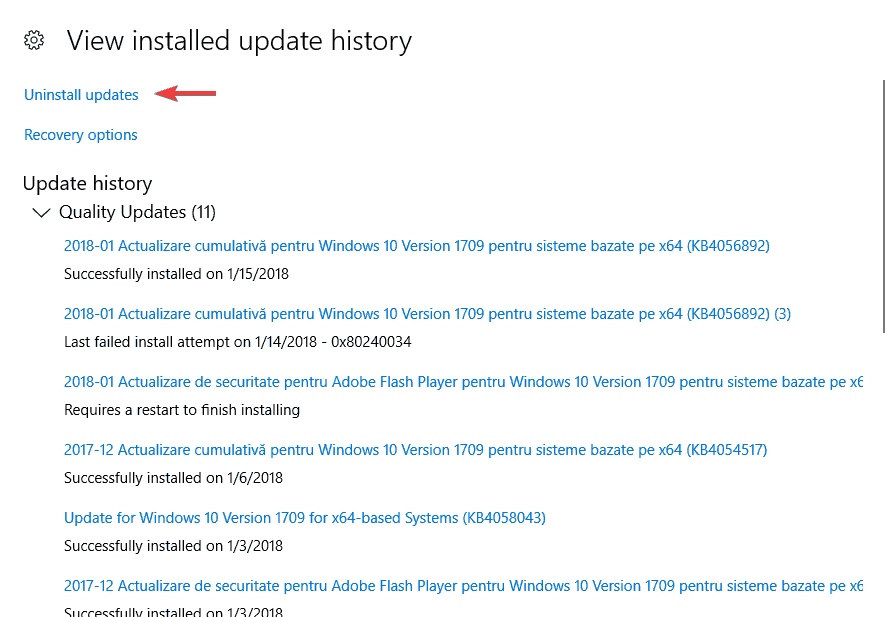
- Kattintson Távolítsa el a frissítéseket és válassza ki a firmware csomagot, amelyet el szeretne távolítani a számítógépről.
- Végül indítsa újra a számítógépet.
Ha az új Windows 10 frissítés telepítése után a HP illesztőprogram 9996 hibáját kapta, akkor jó ötlet lehet a frissítési folyamat visszaállítása.
Bizonyos Windows javításokat eltávolíthat a fenti eljárással.
A fent ismertetett módszerek segíthetnek a 9996-os HP illesztőprogram hibájának kijavításában. Amikor ez a hiba megjelenik a képernyőn, nem szabad pánikba esni.
Valószínűleg a tényleges HP frissítésre valójában nincs szükség a számítógépén, így egyszerűen figyelmen kívül hagyhatja a hibakódot.
Ha kérdése van, vagy ha más kapcsolódó dolgokat szeretne megtanulni, vegye fel a kapcsolatot csapatunkkal. Az alábbi megjegyzésmezőben gond nélkül megteheti.
 Még mindig vannak problémái?Javítsa ki őket ezzel az eszközzel:
Még mindig vannak problémái?Javítsa ki őket ezzel az eszközzel:
- Töltse le ezt a PC-javító eszközt Nagyszerűnek értékelte a TrustPilot.com oldalon (a letöltés ezen az oldalon kezdődik).
- Kattintson a gombra Indítsa el a szkennelést hogy megtalálja azokat a Windows problémákat, amelyek PC problémákat okozhatnak.
- Kattintson a gombra Mindet megjavít hogy megoldja a szabadalmaztatott technológiákkal kapcsolatos problémákat (Exkluzív kedvezmény olvasóinknak).
A Restorót letöltötte 0 olvasók ebben a hónapban.